Panther SIEM
Panther es una plataforma de gestión de información y eventos de seguridad (SIEM) que se puede utilizar con organizaciones de Bitwarden. Los usuarios de la organización pueden monitorear la actividad de eventos con la aplicación Bitwarden en su sistema de monitoreo Panther.
Configuración
Crea una cuenta de Panther
Para comenzar, necesitarás una cuenta de Panther y un tablero de control. Crea una cuenta de Panther en su sitio web.
Inicializar Fuente de Registro Bitwarden Panther
Accede al panel de control de Panther.
En el menú, abre el desplegable Configurar y selecciona Fuentes de Registro.

Panther Log Sources Seleccione Embarque sus registros.

Panther Onboard logs Busca Bitwarden en el catálogo.

Elastic Bitwarden integration Haz clic en la integración de Bitwarden y selecciona Iniciar Configuración.
Conecta tu organización Bitwarden
Después de seleccionar Iniciar Configuración, serás llevado a la pantalla de configuración.
note
Panther SIEM services are only available for Bitwarden cloud hosted organizations.
Ingrese un nombre para la integración y luego seleccione Configuración.
A continuación, tendrás que acceder a tu ID de Cliente y Secreto de Cliente de la organización Bitwarden. Manteniendo esta pantalla abierta, en otra pestaña, inicie sesión en la aplicación web de Bitwarden y abra la Consola de Administrador usando el cambiador de producto ():

Selector de producto Navegue a la pantalla de información de su ajustes de la organización → y seleccione el botón Ver clave API. Se le pedirá que vuelva a ingresar su contraseña maestra para acceder a la información de su clave API.
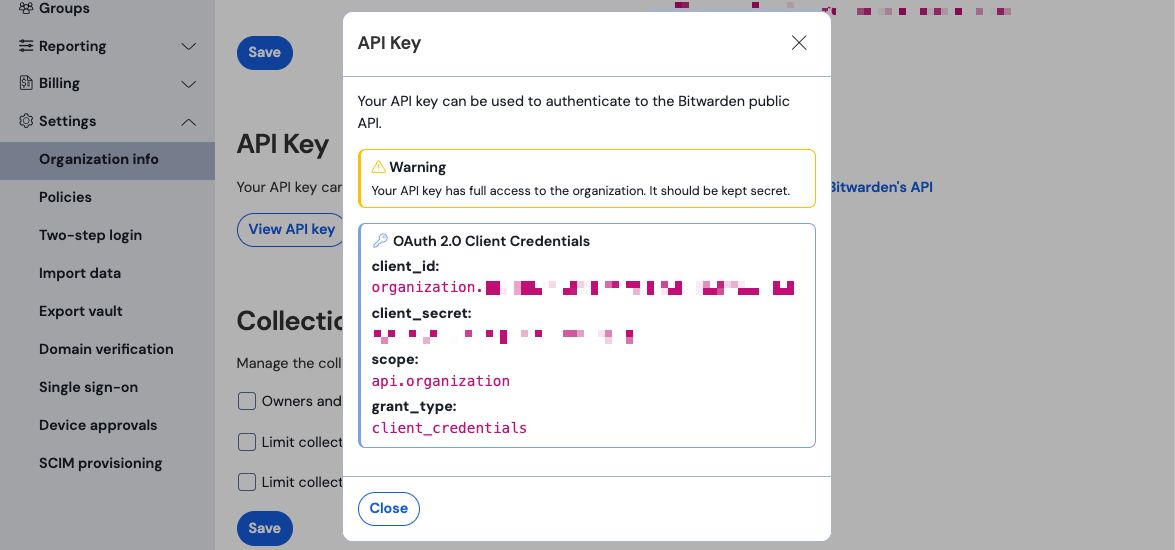
Información de API de la organización Copia y pega los valores de
client_idyclient_secreten sus respectivas ubicaciones en la página de configuración de la aplicación Bitwarden. Una vez que haya ingresado la información, continúe seleccionando Configuración de nuevo.La pantera realizará una prueba en la integración. Una vez que se haya completado con éxito una prueba, se le dará la opción de ajustar las preferencias. Completa la configuración presionando Ver Fuente del Registro.
note
Panther may take up to 10 minutes to ingest data following the Bitwarden App setup.
Comienza a monitorear los datos
Para comenzar a monitorear los datos, dirígete al panel principal y selecciona Investigar y Explorador de Datos.
En la página del Explorador de Datos, seleccione la base de datos
panther_logs.publicdel menú desplegable. Asegúrate de que también se esté viendobitwarden_events.
Panther Data Explorer Una vez que haya realizado todas sus selecciones requeridas, seleccione Ejecutar Consulta.
También puedes Guardar como para usar la consulta en otro momento.Una lista de eventos de Bitwarden se producirá en la parte inferior de la pantalla.

Panther Event Logs Los eventos se pueden expandir y ver en JSON seleccionando Ver JSON. .
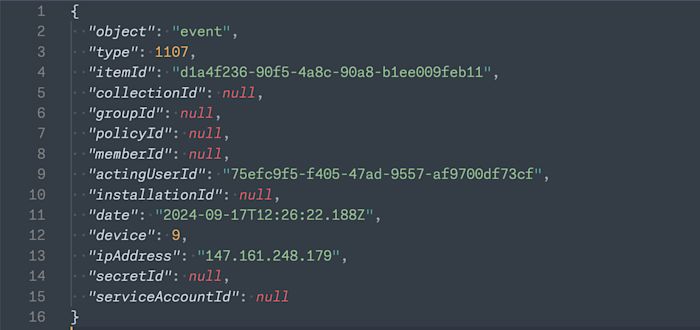
Objeto JSON de Pantera Para obtener información adicional sobre los eventos de la organización Bitwarden, vea aquí. Opciones adicionales para consultas específicas están disponibles, consulte la documentación del Explorador de Datos Panther para obtener más información.